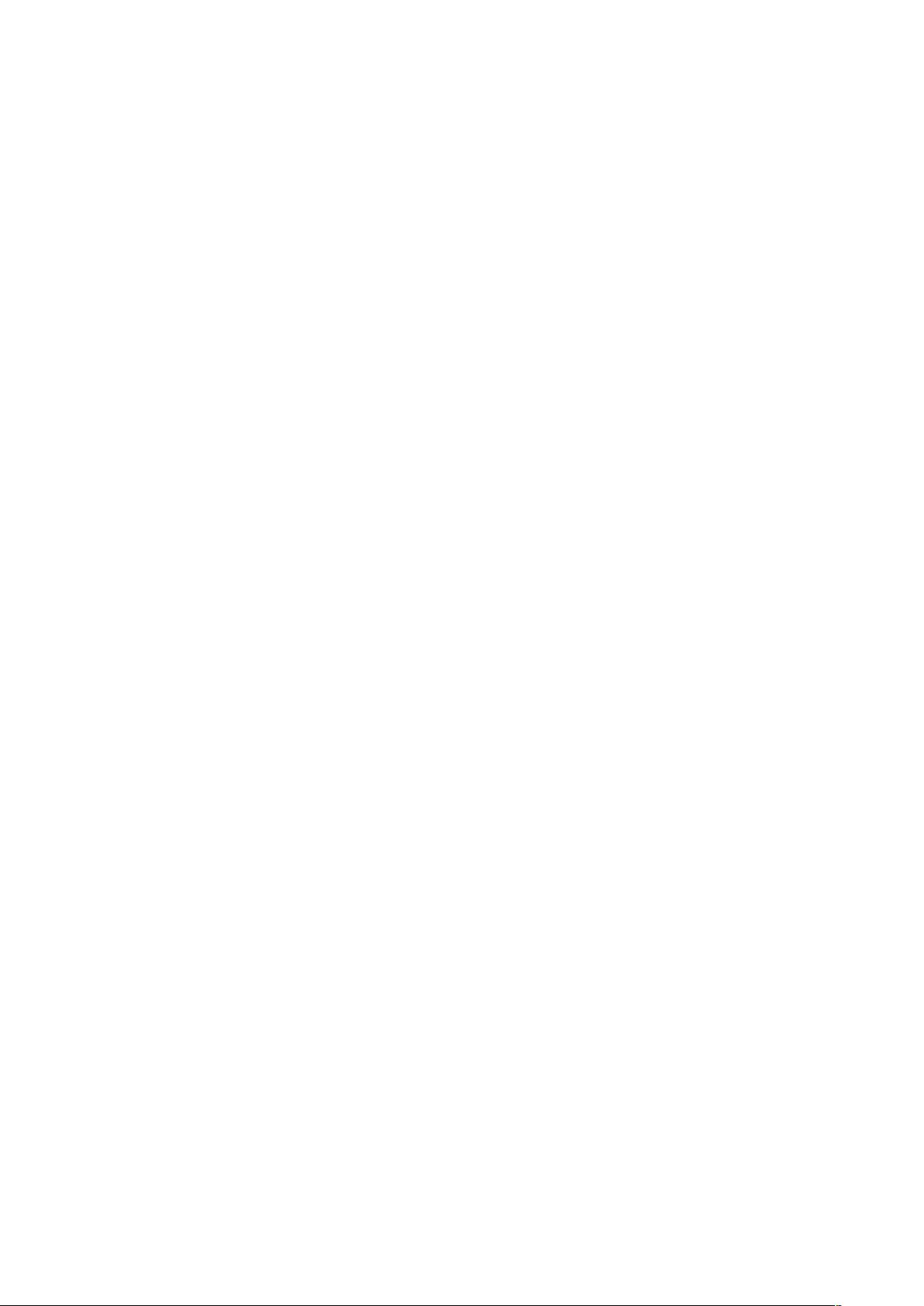Eclipse快捷键全攻略:高效编程的秘密武器
需积分: 31 107 浏览量
更新于2024-09-09
收藏 40KB DOC 举报
"Eclipse配置与快捷键大全"
在IT行业中,Eclipse是一款广泛使用的集成开发环境(IDE),尤其在Java编程领域,它以其强大的功能和高度的可定制性深受程序员喜爱。Eclipse不仅提供了丰富的插件支持,还有一套高效的操作方式,其中快捷键的运用能显著提高开发效率。下面我们将详细探讨Eclipse的一些重要配置和快捷键。
1. **窗口管理快捷键**:
- `Ctrl+M`:快速切换窗口大小,帮助调整工作空间布局。
- `Ctrl+Q`:跳转到最后一次编辑的位置,方便快速找回工作进度。
- `Ctrl+Pg~`:在XML文件中切换代码和图示窗口,便于理解和编辑结构。
2. **代码导航快捷键**:
- `F2`:在光标处显示Tooltip描述,离开后仍保留,方便查看信息。
- `F3`:跳转到声明或定义的位置,便于追踪代码逻辑。
- `F5`:单步调试,进入函数内部,进行细致的调试分析。
- `F6`:单步调试但不进入函数内部,如果与其他软件快捷键冲突,需要更改设置。
- `F7`:从函数内部返回到调用位置,继续调试。
- `F8`:继续执行到下一个断点,有助于控制程序流程。
3. **代码编辑与注释快捷键**:
- `Ctrl+/` 和 `Ctrl+Shift+/`:快速插入单行和多行注释,提高代码注释效率。
- `Ctrl+Alt+I`:查看Java文件中变量的相关信息,辅助理解代码。
- `Ctrl+PgUp`:打开“Show List”下拉框,显示最近打开的文件列表。
4. **代码辅助与格式化**:
- `Alt+Shift+O` 或点击“ToggleMarkOccurrences”按钮:标记高亮显示同一类别的标记,便于定位。
- 右击左边框添加行号:通过显示行号,更直观地跟踪代码。
- `Ctrl+I`:格式化激活元素,保持代码整洁。
- `Ctrl+Shift+F`:格式化整个文件,确保代码风格一致。
- `Ctrl+S` 和 `Ctrl+Shift+S`:分别保存当前文件和所有未保存的文件。
5. **导入与自动完成**:
- `Ctrl+Shift+M`:在类名前,自动导入所需包。
- `Ctrl+Shift+O`:自动处理导入,添加缺失的包并删除多余的。
6. **其他实用快捷键**:
- `Ctrl+Space`:内容提示,自动补全代码,提升编写速度。
- `Ctrl+Shift+Space`:提供上下文信息,辅助理解当前环境。
- 左边框双击:添加或删除断点,便于调试。
- `Ctrl+D`:删除当前行,简化代码修改操作。
7. **快速修复**:
- `Ctrl+1`:快速修复功能,能自动识别并解决代码中的问题,是Eclipse的一大亮点。
这些快捷键和配置技巧能极大提升Eclipse的使用体验,熟练掌握后,将使开发过程更为流畅高效。作为程序员,了解并运用这些技巧是提升工作效率的关键。
915 浏览量
312 浏览量
109 浏览量
点击了解资源详情
145 浏览量
点击了解资源详情
120 浏览量
活着就是为了作
- 粉丝: 4
最新资源
- 西北工业大学自动化考研真题资料分享
- MFC框架下C++绘图系统开发教程
- 数独游戏开发:使用SFML库及CMake配置教程
- 折叠船平台装置设计行业文档
- ReactJS鞋店项目开发与React Router DOM路由实践
- CSDN技术主题月8月:直播技术与webrtc讲师PPT精华
- Spring 3.2.4学习必备:整合第三方jar包指南
- 掌握Android ViewPager的七种切换动画效果
- 实现ViewPager无限循环和自动滚动的Android开发技巧
- 开源可扩展ListView项目免费下载
- 扎钞机纸芯托架的设计装置行业文档
- VPP20.09版本插件开发实战:rpnplugin的完整流程解析
- 轻量级PHP模板引擎lovefc_Template v1.65功能介绍
- PCRE 8.38库:轻量级且功能强大的正则表达式库
- 经典票据打印控件分享及演示
- Java与AS3 Socket通信:逾越安全沙箱限制